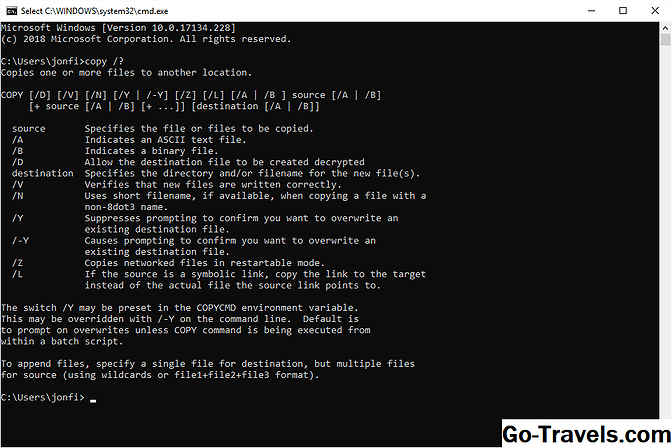Paint 3D ima več možnosti, ko gre za uporabo nalepk za vaše umetnine. S samo nekaj prilagoditvami lahko dobesedno žig zabavne oblike, nalepke in teksture, da jih takoj pokažejo na platnu ali modelu.
Tekstovno orodje, ki je vključeno v Paint 3D, je prav tako enostavno za uporabo. Medtem ko lahko naredite vse standardne prilagoditve besedila, kot so krepko ali podčrtano, spremenite barvo ali ustvarite veliko / majhno besedilo, Paint 3D vam prav tako omogoča ustvarjanje 3D besedila, ki se lahko izpiše iz slike ali celo posadite neposredno na 3D-predmet.
Če gradite svoj projekt iz nič in novega v proces, preverite, kako ustvariti 3D risbo v programu Microsoft Paint 3D. V nasprotnem primeru lahko izveste več o odpiranju lokalnih 3D in 2D slik ali prenosu modelov iz Remix 3D, pri našem načinu vstavljanja in barvanja 3D modelov.
Paint 3D nalepke

Nalepke v barvi 3D najdete podNalepke meni na vrhu. Če izberete, bo prikazan nov meni na desni strani programa.
Paint 3D nalepke prihajajo v obliki oblik, kot so črte, krivulje, kvadrati, zvezde in še več; tradicionalne nalepke, kot so oblak, vrtinec, mavrica in značilnosti obraza; in površinske teksture. Na sliki lahko naredite tudi lastne nalepke.
Nalepke je mogoče dodati v 2D platno in 3D modelov, postopek pa je enak za oba.
Kliknite ali tapnite nalepko iz katere koli od teh kategorij in jo nato potegnite neposredno na platno, da odprete izbirno polje, kot vidite na zgornji sliki.
Od tam lahko spreminjate velikost in ponovno namestite nalepko, vendar ni dokončana, dokler ne pritisnete tipke za žig na desni strani škatle.
Če kliknete ali tapneteNaredite 3Dgumb pred žigom, oblika, nalepka ali tekstura ne bodo obtičali na 2D platno, ampak se namesto tega plavajo kot drugi 3D-predmeti.
Paint 3D Besedilo

Besedilno orodje, do katerega dostopate prekBesedilo ikona v zgornjem meniju, kjer lahko v Paint 3D naredite 2D in 3D besedilo.
Ko izberete eno od besedilnih orodij, kliknite in povlecite kjerkoli na platnu, da odprete polje z besedilom, v katerega lahko vnesete. Možnosti besedila na desni omogočajo spreminjanje vrste besedila, velikosti, barve, poravnave v polju in še več .
Orodje 2D vam omogoča dodajanje barve zapolnjevanja v ozadju, da takoj dodate barvo za besedilom.
Uporabite izbirno polje, da zavrtite besedilo in prilagodite velikost in položaj škatle, da prilagodite, kje lahko prehaja besedilo. Če uporabljate 3D-besedilo, ga lahko postavite tudi na 3D način, npr. Za ozadje ali pred drugimi 3D-objekti.
Z besedilom 2D in 3D kliknite zunaj izbirnega polja, da shranite spremembe.
Opomba: Velikost, tip, slog in barva besedila je mogoče manipulirati na podlagi znakov. To pomeni, da lahko označite del besede, da se ta izbira spremeni.